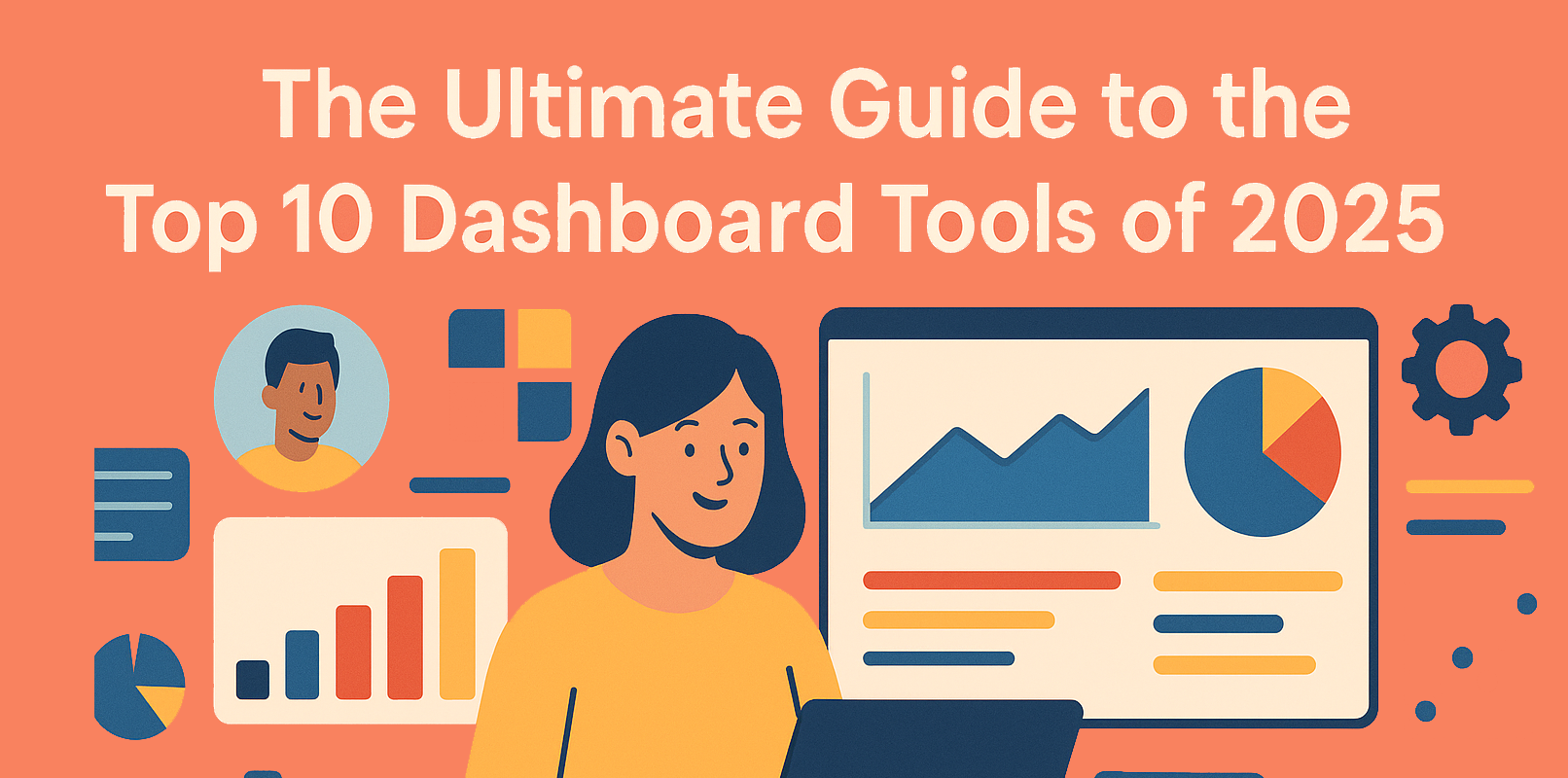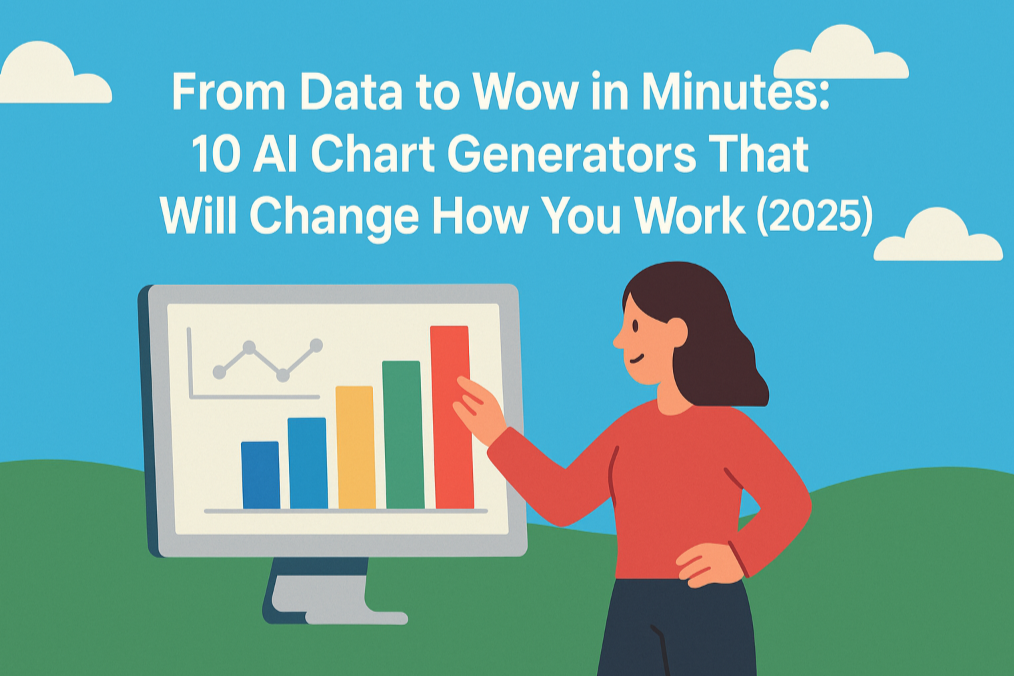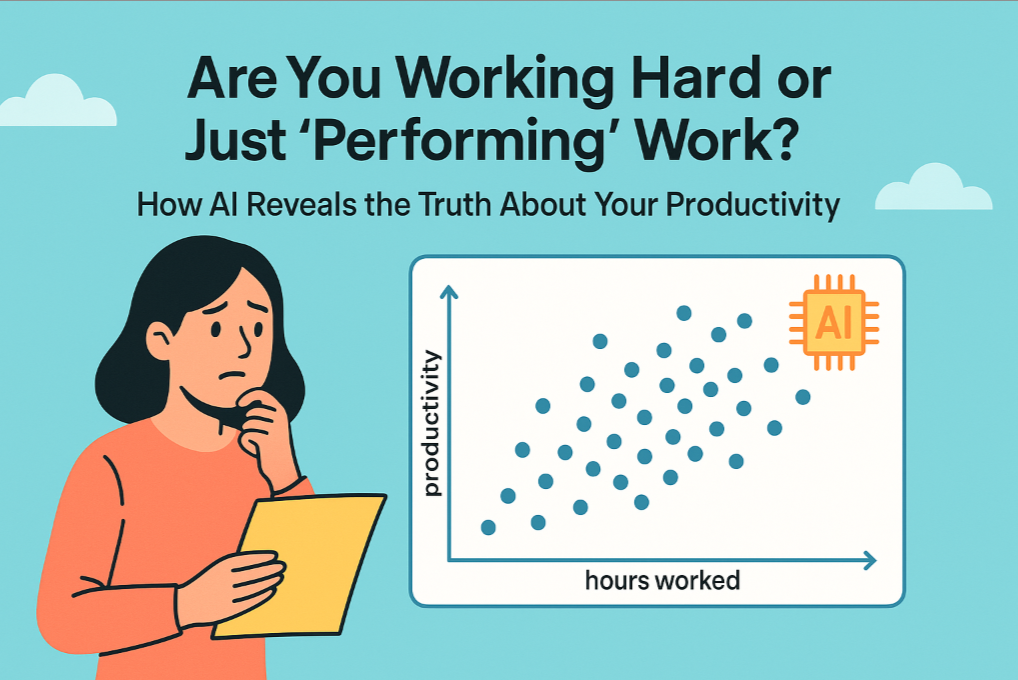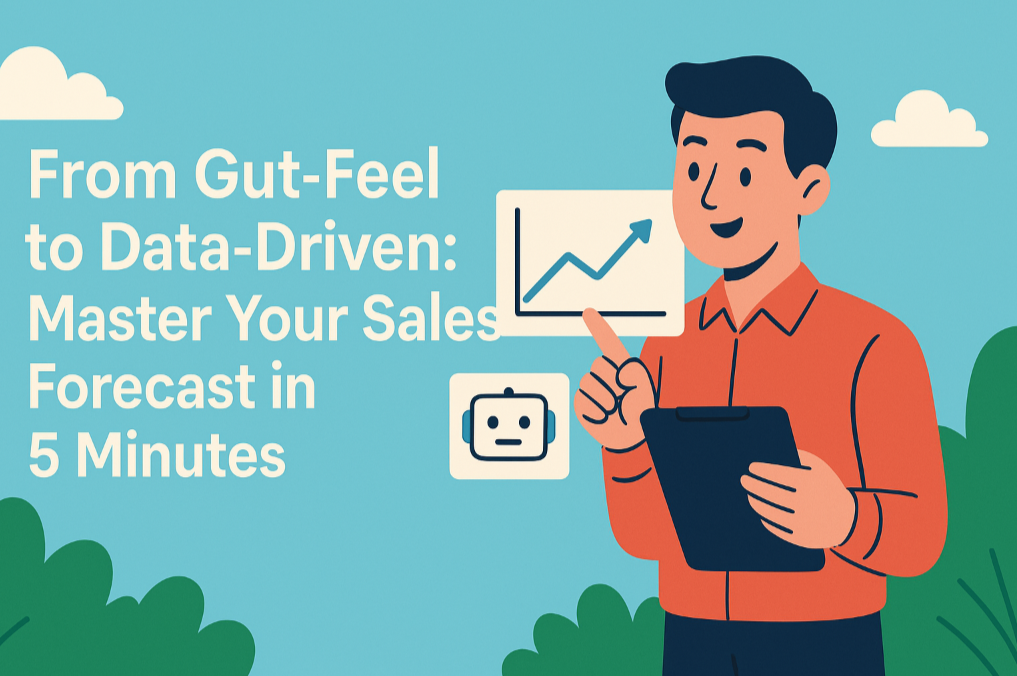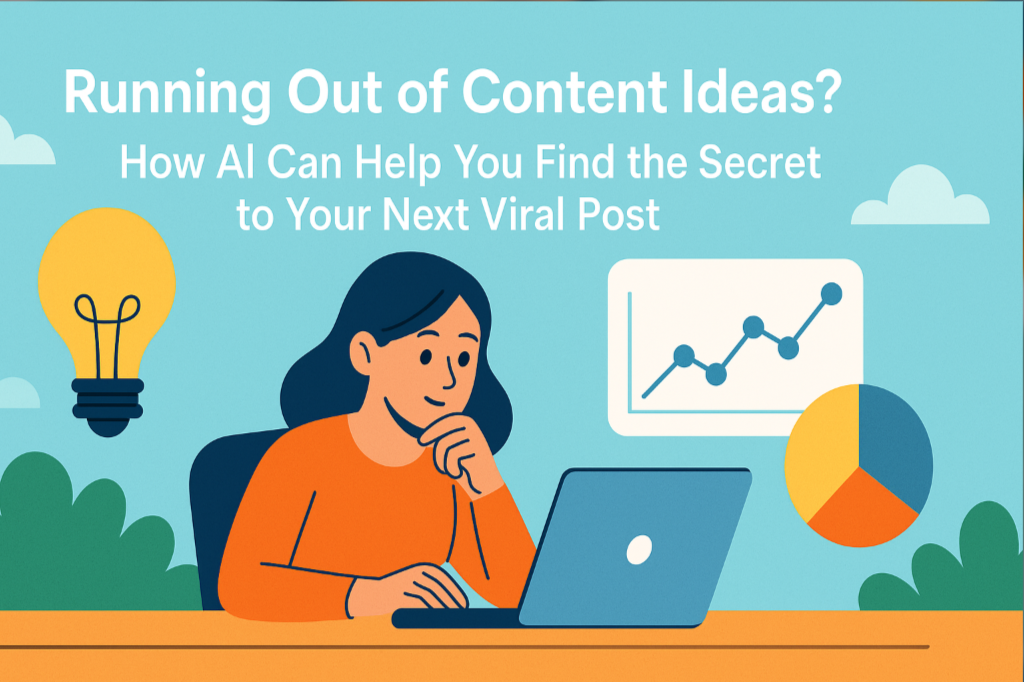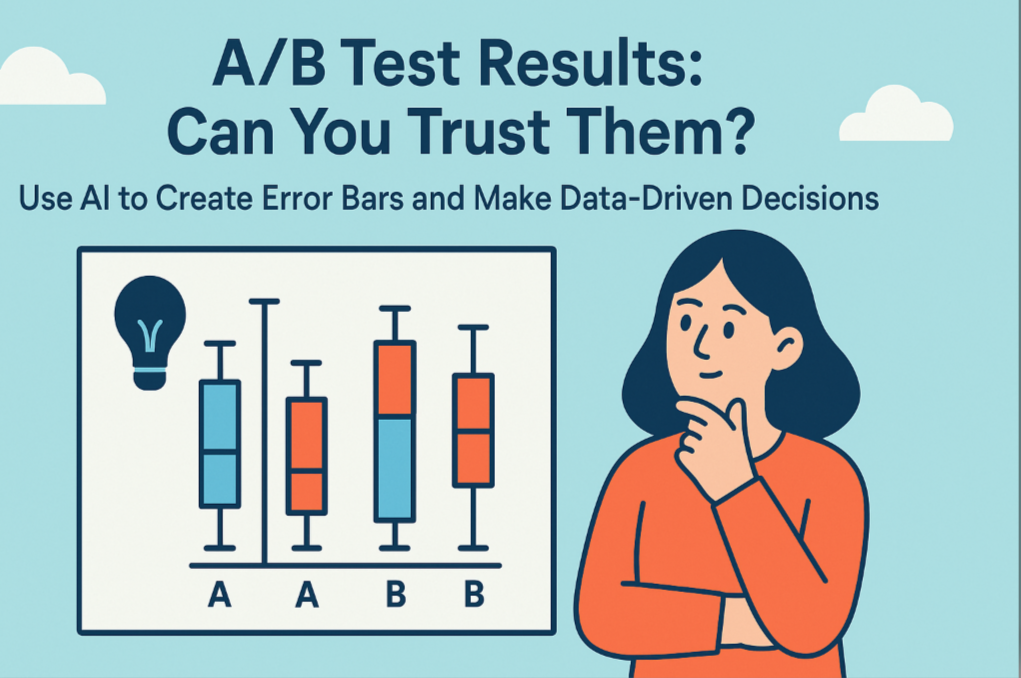Wichtigste Erkenntnisse:
- Das Zusammenfassen von Anzeigenberichten aus Google Ads, Meta und LinkedIn ist eine repetitive Aufgabe mit geringem Mehrwert, die Stunden Ihrer Zeit beansprucht.
- KI-Datentools der nächsten Generation automatisieren den gesamten Workflow – das Zusammenführen von Dateien, das Berechnen von Metriken und das Erstellen von Diagrammen – durch einfache, natürliche Sprachbefehle.
- Diese Anleitung zeigt Ihnen, wie Sie mit KI die Datenaufbereitung von Stunden auf nur wenige Minuten reduzieren können, sodass Sie sich auf datengestützte Entscheidungsfindung konzentrieren können.
Es ist Montagmorgen. Sie öffnen Ihren Laptop und finden die üblichen Datenexporte in Ihrem Posteingang: google_ads_last_week.csv, meta_ads_report.xlsx, linkedin_campaign_data.csv…
Die Anfrage Ihres Vorgesetzten vom morgendlichen Stand-up ist Ihnen noch präsent: "Ich benötige einen Vergleich der CPA über alle Kanäle für letzte Woche. Erstellen Sie außerdem ein Trendliniendiagramm, das die täglichen Ausgaben im Vergleich zu den Konversionen zeigt, um zu prüfen, ob unser Pacing stimmt."
Der alte Weg: Versinken in Tabellenkalkulationen und Pivot-Tabellen
Sie beginnen instinktiv den vertrauten, mühsamen Prozess – das genaue Gegenteil von "Marketingberichtsautomatisierung":
- Manuelles Zusammenführen von Dateien: Sie erstellen eine neue "Master_Report.xlsx" und fügen wie ein digitaler Schneider mühsam Schlüsseldaten aus jeder Datei per Copy-Paste ein. Sie benennen inkonsistente Spalten wie "Cost", "Amount Spent" und "Spend" manuell um.
- Abhängigkeit von Pivot-Tabellen: In der neuen Tabelle fügen Sie eine Spalte hinzu, um die CPA zu berechnen (
=Spend/Conversions). Um nach Kanal zusammenzufassen, kämpfen Sie mit einer Pivot-Tabelle, ziehen und platzieren Felder. - Mühsame Diagrammformatierung: Sie erstellen ein Balkendiagramm und ein Liniendiagramm aus Ihren Pivot-Tabellen und beginnen dann den langwierigen Prozess der Formatierung von Titeln, Achsen, Farben und Datenbeschriftungen.
Stunden später haben Sie endlich die beiden Diagramme, Ihr Körper und Geist sind erschöpft.
Ein effizienterer Weg: Erstellen Sie Berichte mit einem einzigen KI-Befehl
Stattdessen ziehen Sie mit einem KI-Datentool einfach alle heruntergeladenen Dateien per Drag & Drop in die KI. Dann tippen Sie einige klare natürliche Sprachbefehle in das Chatfeld, etwa so:
Befehl 1: "Führen Sie diese Dateien zusammen und standardisieren Sie die Spaltennamen auf 'Kanal', 'Ausgaben' und 'Konversionen'."
Befehl 2: "Berechnen Sie die CPA, indem Sie 'Ausgaben' durch 'Konversionen' teilen. Erstellen Sie dann ein Balkendiagramm, das die CPA nach Kanal vergleicht, sortiert von niedrigstem zu höchstem Wert."
Befehl 3: "Erstellen Sie nun ein Diagramm mit zwei Achsen, das den Trend der täglichen Gesamt-'Ausgaben' und der täglichen Gesamt-'Konversionen' zeigt."
5 Minuten. In der Zeit, die Sie für eine Tasse Kaffee brauchen, sind zwei präzise, präsentationsreife Diagramme fertig. Das ist KI-gestützte Datenvisualisierung.
Die 3 besten KI-Tools für Diagrammerstellung und Datenanalyse
Heute gibt es eine wachsende Anzahl von KI-Tools, die Ihre Anfragen zum Erstellen von Diagrammen verstehen. Wir haben drei der repräsentativsten ausgewählt, um Ihnen bei der Entscheidung zu helfen.
1. Excelmatic

Dies ist ein konversationelles Datenanalysetool für Geschäftsanwender.
Seine Kernstärke ist die All-in-One-Erfahrung. Sie laden eine oder mehrere Excel/CSV-Dateien hoch und verwenden natürliche Sprache, um den gesamten Prozess zu steuern – Datenzusammenführen, bereinigen, berechnen und Diagramme erstellen – in einer einzigen, intuitiven Oberfläche. Es bietet einen kostenlosen Tarif und ist damit perfekt für Vermarkter, Betriebspersonal und alle, die tägliche Berichte schnell verarbeiten müssen.
2. ChatGPT

ChatGPT enthält in seinen kostenpflichtigen Versionen eine leistungsstarke "Advanced Data Analysis"-Funktion.
Sie können Datendateien hochladen und mit der KI kommunizieren, um Daten zu analysieren, Python-Code zu schreiben und Diagramme zu erstellen. Es ist extrem vielseitig und kann fast jede analytische Anfrage bearbeiten. Die Erstellung eines mehrstufigen Geschäftsberichts erfordert jedoch möglicherweise präzisere und detailliertere Befehle, und Sie benötigen ein kostenpflichtiges Abonnement, um diese Funktion zu nutzen.
3. Microsoft Copilot in Excel
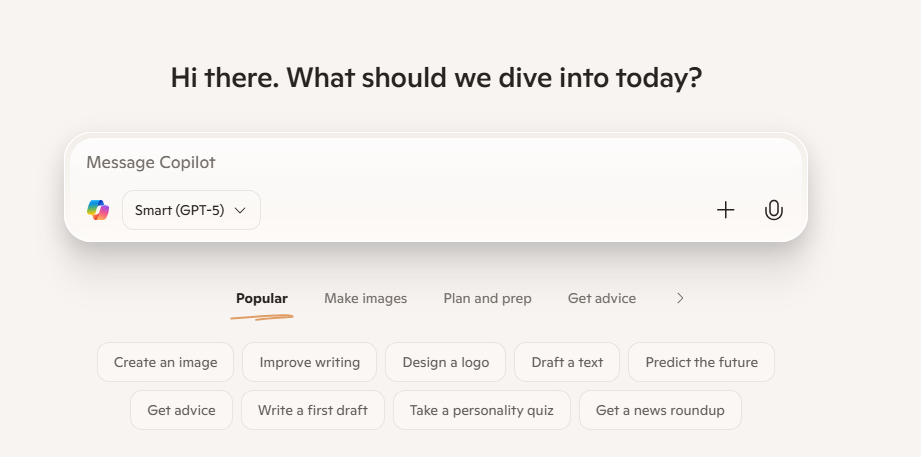
Wenn Ihr Unternehmen die neueste Version von Microsoft 365 verwendet, ist der Copilot-Assistent direkt in Ihr Excel integriert.
Sein größter Vorteil ist die nahtlose Integration. Sie können Fragen direkt in Ihrer Tabelle stellen, um Formeln zu generieren, Pivot-Tabellen zu erstellen oder sofort Diagramme zu erstellen, ohne die vertraute Excel-Umgebung zu verlassen. Diese Funktionalität erfordert ebenfalls ein entsprechendes Microsoft 365-Abonnement und ist für Aufgaben, die das Zusammenführen mehrerer separater Dateien betreffen, im Vergleich zu dedizierten webbasierten Tools möglicherweise weniger unkompliziert.
Vergleich auf einen Blick
| Tool | Kernfunktion | Interaktionsmodell | Am besten geeignet für |
|---|---|---|---|
| Excelmatic | All-in-One-Datenassistent | Chat mit KI nach dem Hochladen | Einen nahtlosen Workflow von mehreren Rohdateien zu fertigen Diagrammen. |
| ChatGPT | Vielseitiges KI-Gehirn | Chat mit KI nach dem Hochladen | Tiefgehende, explorative Analyse und komplexe Fragen zu einer einzelnen Datei. |
| Copilot | Native Excel-Erweiterung | Chat in einer Excel-Seitenleiste | Schnelle Formel- und Diagrammerstellung innerhalb einer einzelnen Arbeitsmappe. |
Automatisieren Sie Ihre Marketingberichte in 3 Schritten
Schritt 1: Laden Sie alle Ihre Datendateien hoch
Ziehen Sie alle Berichte, die Sie von verschiedenen Plattformen heruntergeladen haben, per Drag & Drop direkt in Excelmatic.
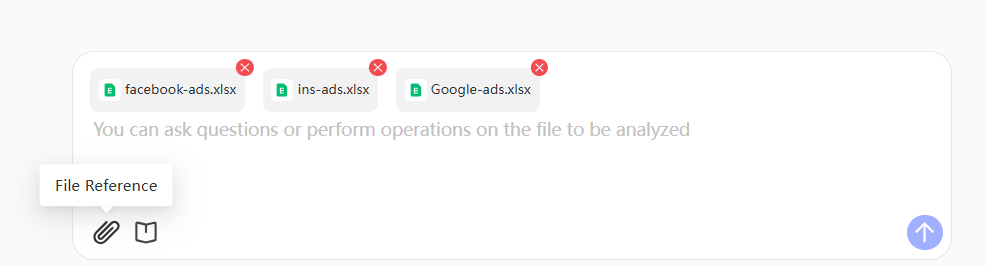
Schritt 2: Befehlen Sie das Zusammenführen & die Berechnung
Sagen Sie der KI in einem Satz, wie sie Ihre Daten zusammenführen und neue Metriken berechnen soll.
"Führen Sie diese drei Dateien zusammen, standardisieren Sie die Spalten auf Kanal, Ausgaben und Konversionen. Erstellen Sie dann eine neue Spalte namens 'CPA', indem Sie Ausgaben durch Konversionen teilen."
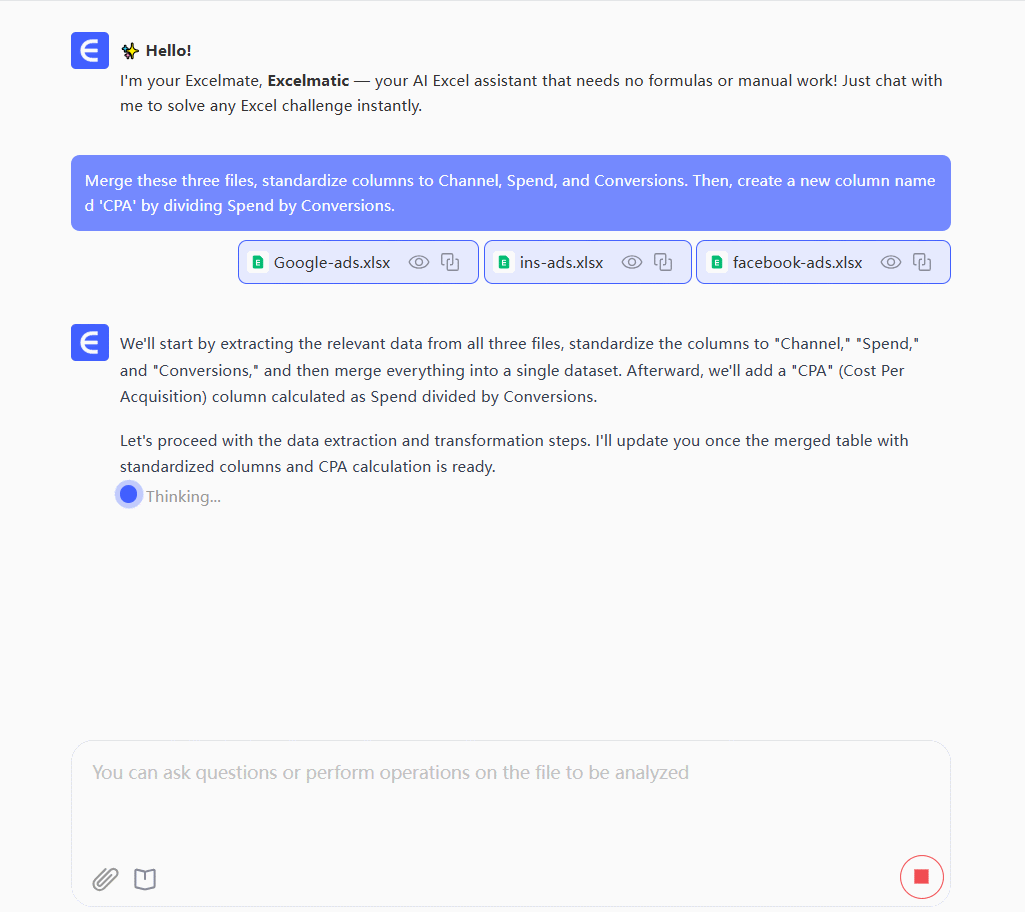
Schritt 3: Fordern Sie Ihre Diagramme an
Fragen Sie einfach nach dem benötigten Diagramm. Die KI übernimmt die Erstellung und anfängliche Formatierung.
"Erstellen Sie ein Balkendiagramm, um die CPA nach Kanal zu vergleichen, und sortieren Sie es von niedrigstem zu höchstem Wert."
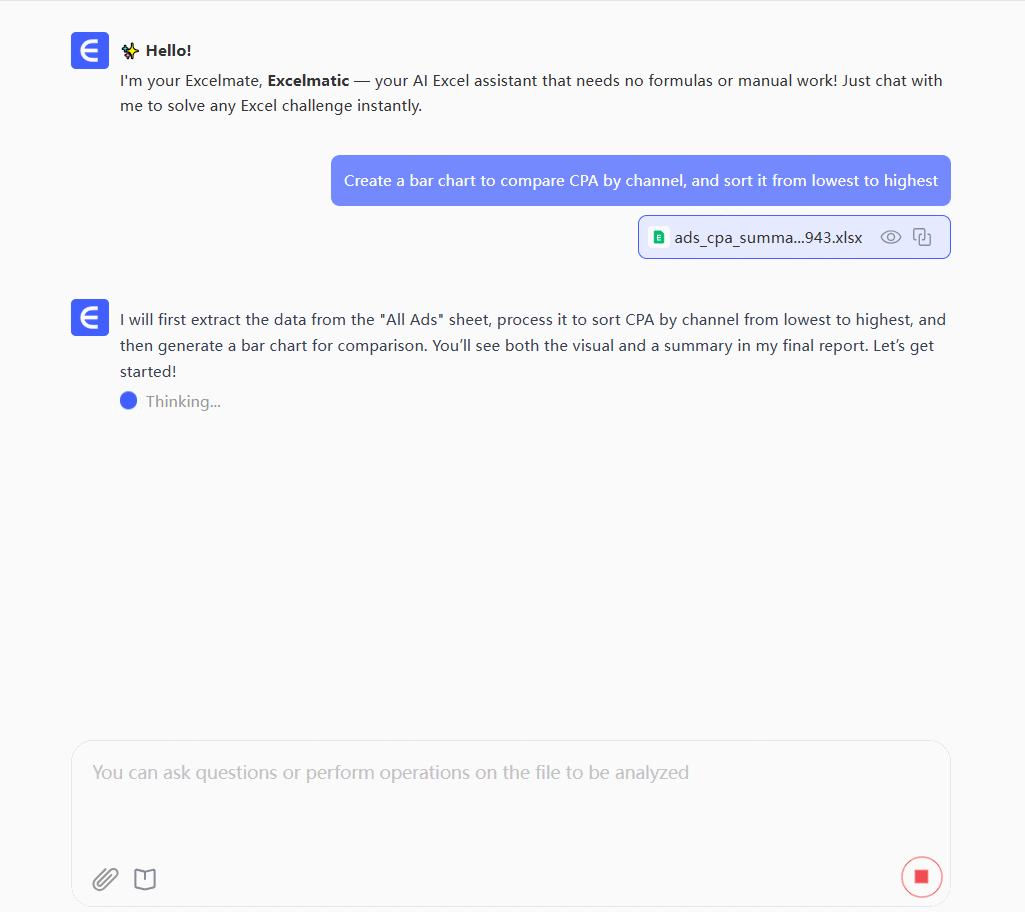
Die KI generiert sofort ein sauberes Diagramm. Sie können das Gespräch fortsetzen, um weitere Daten-Einblicke zu gewinnen.
Die 3 häufigsten Fragen zur Verwendung von KI für Daten
1. Meine Daten haben oft leere Zellen oder Tippfehler (z.B. falsch geschriebene Kanalnamen). Kann KI mit diesen "unsauberen Daten" umgehen?
A: Absolut. Das ist eine Kernstärke von KI-Tools. Bevor Sie Diagramme generieren, können Sie Befehle zur Datenbereinigung geben. Zum Beispiel könnten Sie sagen: "Füllen Sie alle leeren Zellen in der Spalte 'Konversionen' mit 0" oder "Standardisieren Sie die Spalte 'Kanal', sodass 'linkedin' und 'LinkedIn Ads' beide zu 'LinkedIn' werden". Die KI bereinigt zuerst Ihre Daten und stellt so sicher, dass Ihre endgültigen Berechnungen und Diagramme genau sind.
2. Unsere Anzeigenausgaben und Konversionsdaten sind vertraulich. Ist es sicher, sie auf Ihre Plattform hochzuladen?
A: Das ist eine entscheidende Frage. Professionelle KI-Datentools wie Excelmatic behandeln Datensicherheit als höchste Priorität. Ihre Daten werden während des Hochladens, der Verarbeitung und der Speicherung mit Bankenverschlüsselung geschützt. Darüber hinaus halten wir uns an eine strenge Datenschutzrichtlinie: Ihre Daten werden niemals für Modelltraining oder andere Zwecke verwendet. Sie gehören ausschließlich Ihnen, und Sie können sie jederzeit löschen, was die Sicherheit Ihrer Geschäftsgeheimnisse gewährleistet.
3. Manchmal benötige ich nur die bereinigte, berechnete Datentabelle, kein Diagramm. Kann ich die verarbeitete Excel-Datei herunterladen?
A: Ja, das können Sie. Das KI-Tool ist in erster Linie ein leistungsstarker Datenprozessor und erst in zweiter Linie ein Diagrammgenerator. Nachdem Sie Ihre Befehle zum Zusammenführen und Berechnen gegeben haben, haben Sie eine neue, bereinigte Datentabelle. Sie können jederzeit auf die Schaltfläche "Herunterladen" klicken, um diese verarbeitete Excel-Datei für andere Verwendungen oder komplexere Analysen auf Ihren Computer zu speichern.
Beginnen Sie mit datengestützten Entscheidungen und steigern Sie Ihren Wert
Hören Sie auf, Ihre Montage mit repetitiven Aufgaben zu verschwenden. Als moderner Vermarkter liegt Ihr Wert im strategischen Denken und der Erkenntnisgewinnung, nicht in Ihren Copy-Paste-Fähigkeiten.
Starten Sie jetzt Ihre kostenlose Testversion von Excelmatic und holen Sie sich Ihren eigenen KI-Datenassistenten. Seien Sie der kluge Vermarkter im Raum, der immer die richtigen Einblicke parat hat, genau wenn sie gebraucht werden.